一位朋友提出問題:
“ :我是做電商數據分析的。我們的產品是眼鏡,數據分析需要根據商品款式名稱,匹配出相應的商品圖片,以確定每個款式受歡迎程度。請問可以做到嗎?”
這個功能,EXCEL當然能夠做到。
就以昨天的導入圖片的表格為樣例,來完成圖片匹配這個功能。
結果如下:

實現過程1、打開“照相機”功能
圖片匹配功能,需要用到“照相機”功能。
該功能的調用方式是:【開始】——【選項】——【自定義功能區】——【不在功能區的命令】,過程如下動圖:
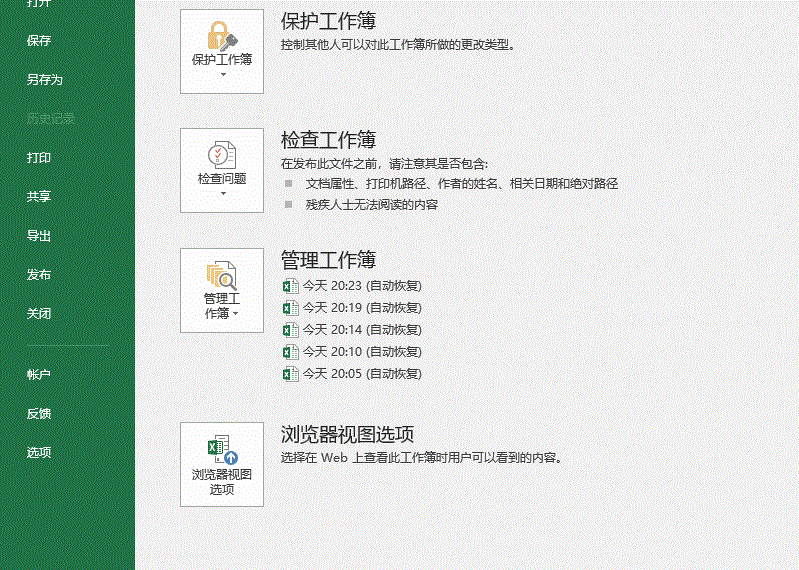
2、給圖片拍照
選中任意圖片所在單元格,注意:一定是單元格,而不是圖片本身,點擊【照相機】,然后再要匹配圖片的單元格拖動鼠標左鍵,劃出圖片照片,如下動圖:
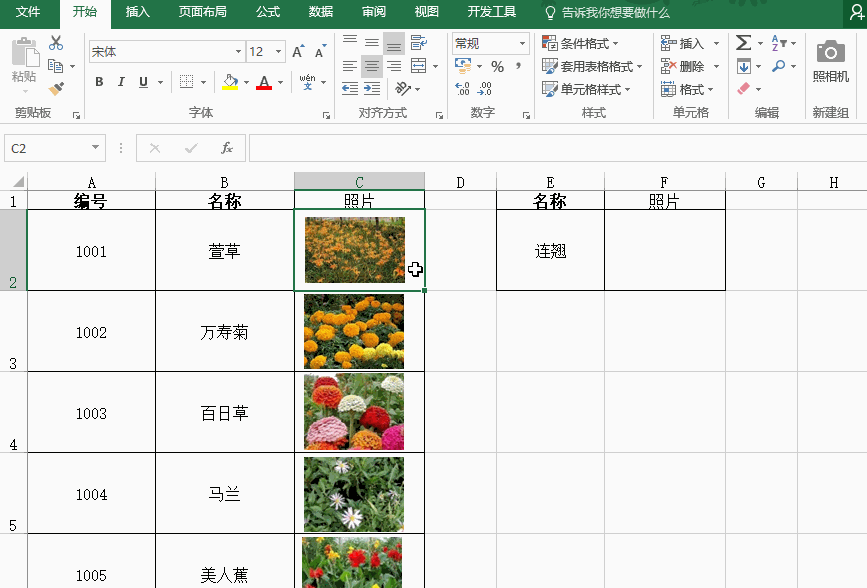
3、定義名稱
【公式】——【定義名稱】,輸入名稱“tupian”,引用位置輸入公式:
=INDIRECT(“c”&MATCH(苗木生長習性!$E$2,苗木生長習性!$B:$B,0))
(關于INDIRECT函數使用,參考:Excel171 INDIRECT函數的妙用)。
定義名稱過程如下:
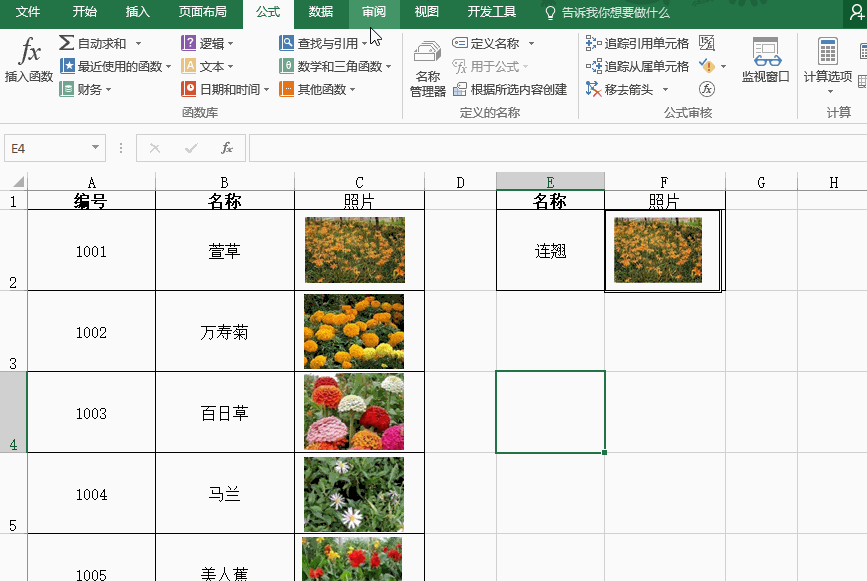
4、輸入名稱
選中圖片(照相機貼出的照片),在地址欄輸入公式:=tupian,即可完成圖片的匹配,如下:







